word 文档中代码块样式制作
来源:网络收集 点击: 时间:2024-02-23代码块体现在文档上一般是一个特殊的样式段落,在HTML文件中一般使 用precode/code/pre标记来展示,但在word文档中不太容易使用这样 的标记,事实上,在word 文档里写的正文都在段落里(也就是p/p)。这样我们只能给段落进行样式自定义,以达到类似代码块的效果又不会造成兼容 性问题。
所以,我们做的实质只是段落样式的新增,尽量让它看上去有别于其他的段落。达到突出显示代码的效果。
样式新增1/4一、创建样式。
1、——样式列表——。
2、在弹出窗中定义样式名称并点击【修改】。
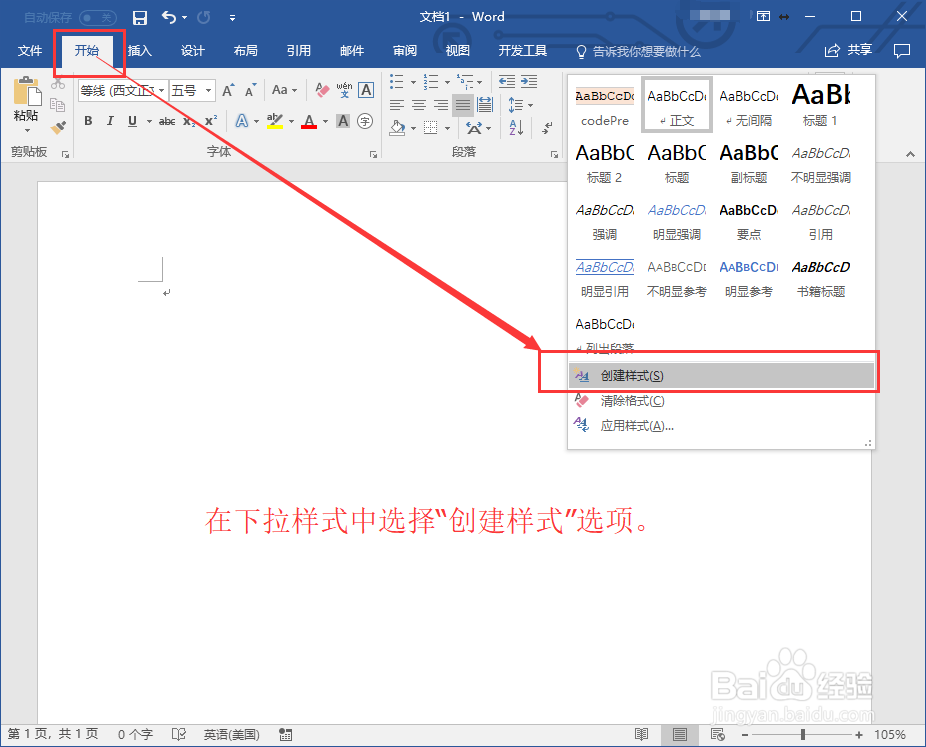
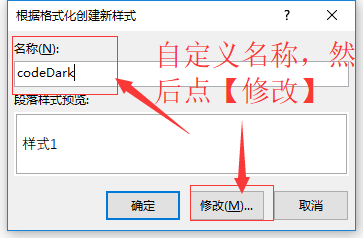 2/4
2/4二、进行样式调整
1、属性调整:
【样式类型】段落、字符、段落和字符,最好是
【样式基准】正文或者HTML预设定,最好选 。
【后续段落样式】选自己新增的当前样式(本设置项的意思是:换行之后是什么样式,肯定要选我们新增的样式,不然结果会是只能写一行代码,换行就得重选很麻烦的。)
2、 样式调整:
字体、颜色、缩进、对齐方式、背景、边框什么的按需设置下。(边框、背景——也叫“底纹”等一些设置要从底部【格式】下拉菜单那里选择)。
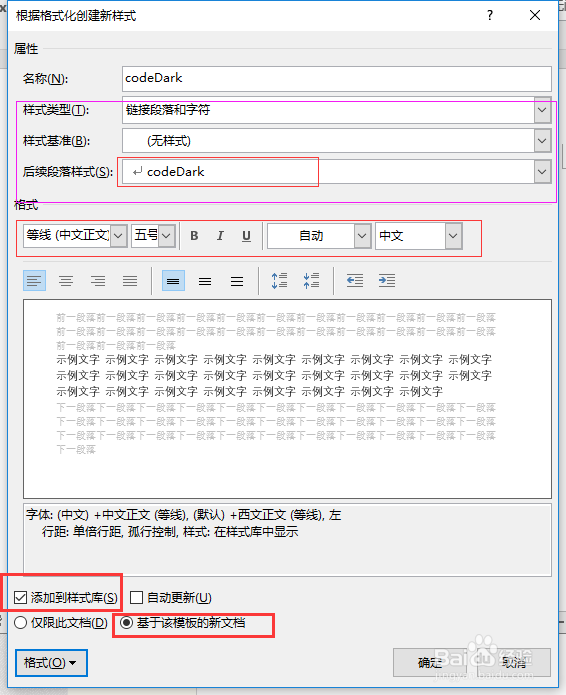
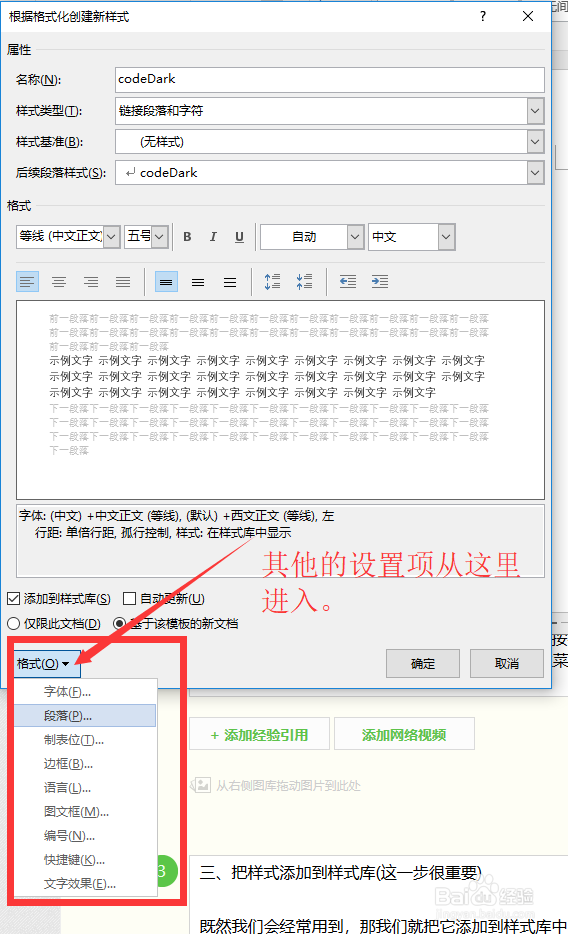
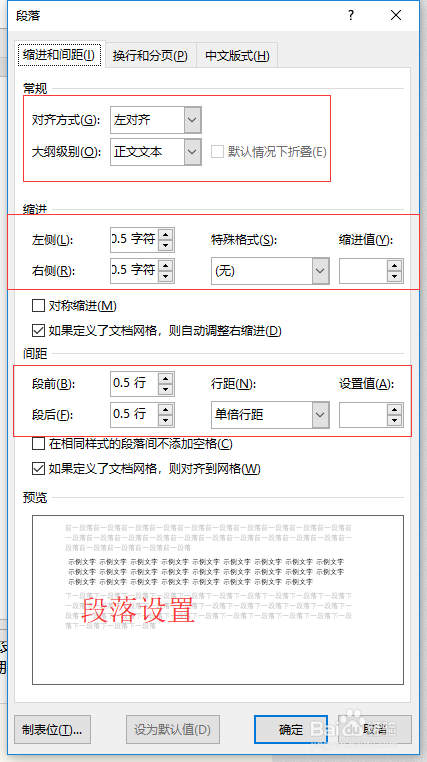
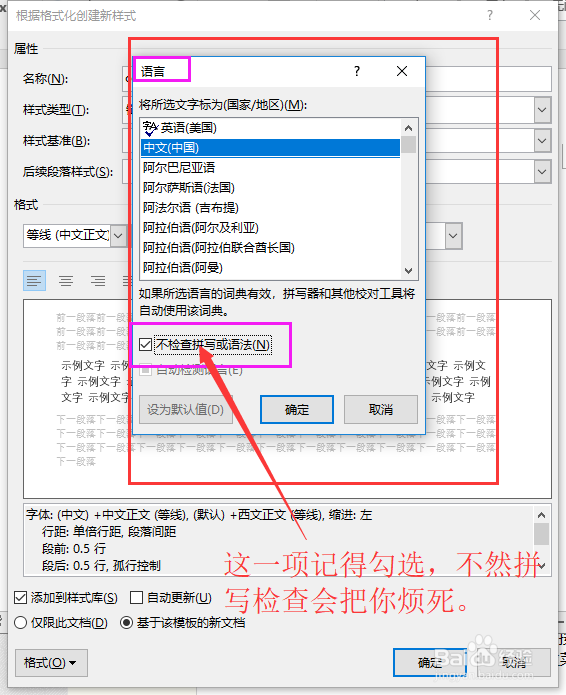

 3/4
3/4三、把样式添加到样式库(这一步很重要)
既然我们会经常用到,那我们就把它添加到样式库中,并且任何新建的文档都能用。
勾选下面两项:
1. 添加到样式库。
2. 基于该模板的新文档
 4/4
4/4效果
你可以根据自己的需要做好几个不同的样式,以便使用,比如HTML代码一种样式,CSS代码一种样式,JS代码一种样式等等。
 解决句首首字母大写带来的干扰1/2
解决句首首字母大写带来的干扰1/2用过Word的朋友都知道,首字母大写是个不错的东西——但也只是在需要的时候,不需要的时候就是个累赘,尤其在我们写代码块的时候,这个功能会让我们很头疼,怎么办呢!办法总是有的:
【自动更正选项】设置
【文件】——【选项】——【校对】——【自动更正选项】
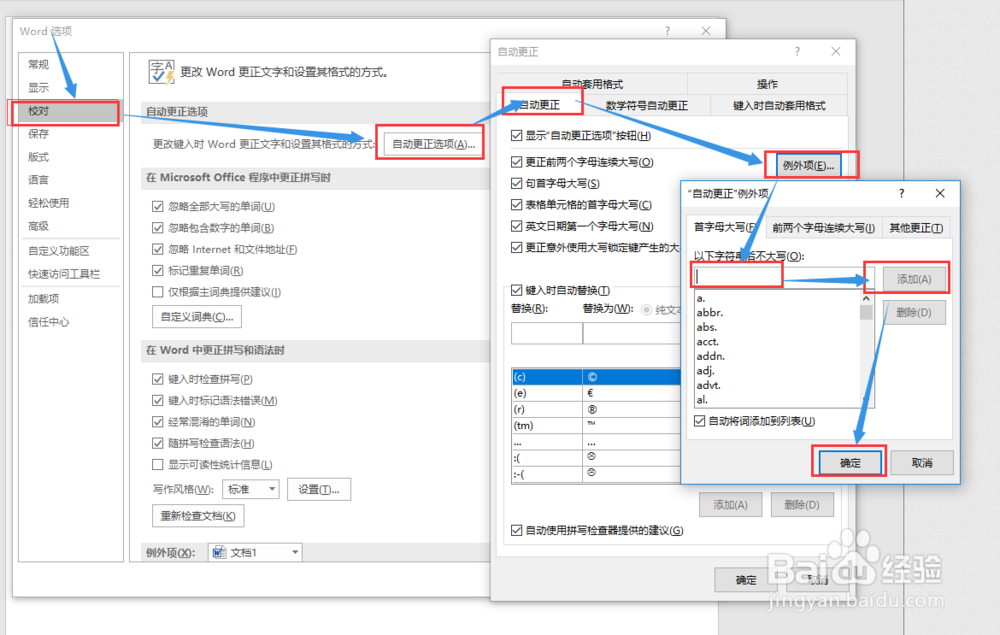 2/2
2/2这样做是很有必要的
把你要例外的英文单词都添加进去即可,这样以后在你键入的时候碰到句首是这个单词它就不会变成大写了。比如 “const a = ‘hei hei hei‘;”。没有设置的话,const会变成 Const,这要是用到代码里就会发生错误的。如果有必要要把【句首首字母大写】的勾直接去掉,而不是设置例外项,毕竟有太多的代码保留关键字了,设置起来会很累,最好直接去掉首字母大写功能。
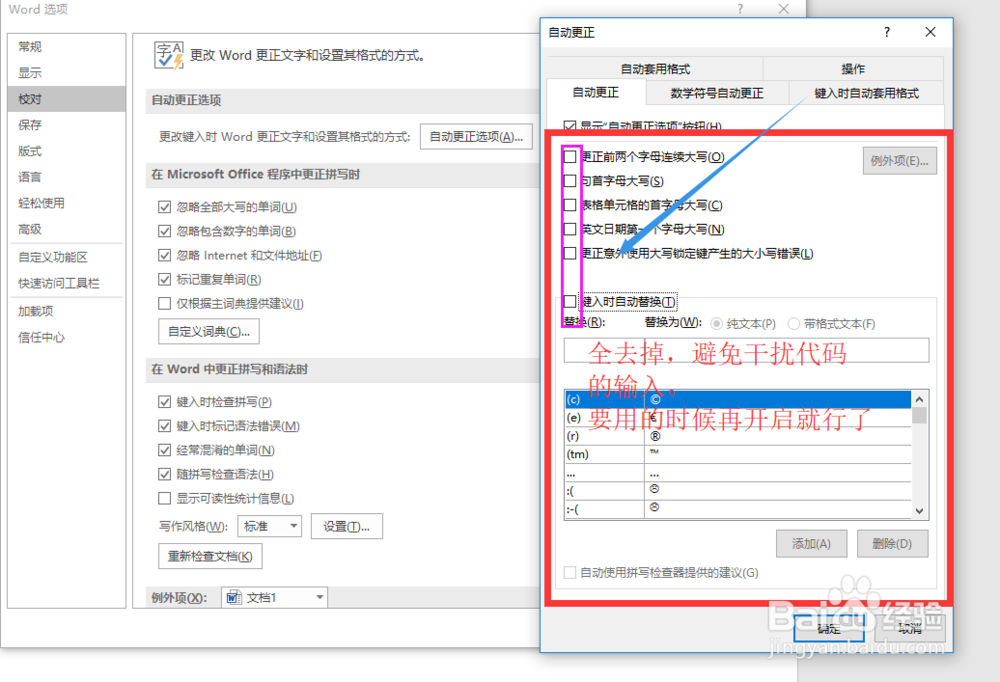 注意事项
注意事项1. 我用的是 MS office 2016 ,WPS 文档的设置应该也一样的,细微可能有所差别。
2. 用Word文档写类似有代码的文档并不是最佳的选择,操作繁琐,如果不是必须还是选择其他的文件来写,比如: Markdown文件类型
3. 代码高亮什么的我想也是能做到的,只是工作量太大了,有可选项的时候我们要学会选择,舍弃不友好的选项。
WORD插入代码块WORD代码WORD样式WORD样式修改版权声明:
1、本文系转载,版权归原作者所有,旨在传递信息,不代表看本站的观点和立场。
2、本站仅提供信息发布平台,不承担相关法律责任。
3、若侵犯您的版权或隐私,请联系本站管理员删除。
4、文章链接:http://www.1haoku.cn/art_117927.html
 订阅
订阅